Wenn der Besucher deiner Seite auf den Senden-Button deines Formulars z.B. für eine unverbindliche Anfrage klickt, möchtest du das in Piwik eigens als eigene Kategorie oder Hinweis notiert haben. In der Webanalysesprache nennt man das Ziel (Goal). Es lassen sich beliebig viele solcher Ziele definieren und dann auch mit Geldwerten versehen, um so herauszufinden, wann, wie viel und womöglich warum man gerade Geld macht oder eben nicht. Der Klick auf Absenden kann bei bestimmten Formularen ja Kapital bedeuten.
Die Verknüpfung von Google Analytics mit Contact Form 7, einem der beliebtesten WordPress Plugins zum Erstellen von Webformularen, ist in der offiziellen Doku von Contact Form 7 beschrieben. Mit Piwik funktioniert es genauso einfach, aber es gibt keine konkrete Hilfe bzw. Dokumentation für diesen recht simplen und vermutlich häufig nachgefragten Fall.
Piwik Ziel anlegen
Das Ziel in Piwik wird bei der jeweiligen Seite direkt im Piwik Backend unter Ziele wie folgt angelegt:
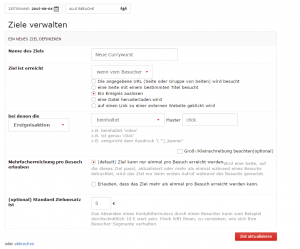
Contact Form 7 Tracking
Contact Form 7 bietet über das Feld “Zusätzliche Einstellungen” die Möglichkeit Javascript Code hinzuzufügen. Folgender Code muss hier eingefügt werden:
on_sent_ok: "_paq.push(['trackGoal', 1]);"
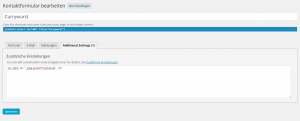
On_sent_ok ist der Aufruf einer Aktion, sobald bei Contact Form 7 im jeweiligen Formular auf Absenden geklickt wird. Darüber kann das Ziel in Piwik angesteuert werden. Woher bekommt man nun die richtige Ziel ID (=> trackGoal, ID)? Die kann direkt in Piwik in der Zielübersicht abgelesen werden.
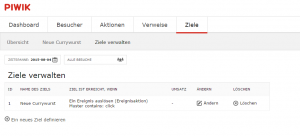
Das Ergebnis
Wenn nun alles richtig eingestellt ist, wird das in der Besucherübersicht dann so aussehen (natürlich kann das noch weiter im jeweiligen Reiter in Piwik ausgewertet werden):
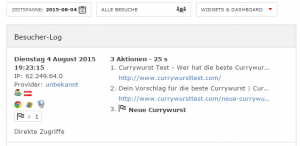
Summa summarum: Einmal gewusst wie, ist es sehr einfach.

Hi,
danke für den Artikel, im Prinzip sollte er mir weiter helfen, leider bisher ohne Erfolg, Piwik trackt leider den submitt nicht.
Das Bild “Neues Piwik Ziel anlegen” ist nicht verfügbar.
Gruß
Pelayo
Hi,
das Bild müsste nun wieder gehen – zur Zeit experimentiere ich mit mod pagespeed, das ist aber etwas bugy.
Vielleicht hilft es dir nun weiter.
LG
Moin,
Contact7 erlaubt on_sent_ok und on_sent_submit nicht mehr, somit ist diese Anleitung für Matomo leider nicht mehr aktuell. Laut Contact7 soll es jetzt über DOM laufen. Wie das gehen soll, ist mir nicht klar. Es scheint so, also ob einige Zeilen Code erst der Seite hinzugeführt werden müssen damit eine Parameterabfrage überhaupt möglich ist.
Wäre schön, wenn dieser Artikel die neue Methode beschreibt.
Unter WordPress gibts es bereits ein Plugin für Contact7, das Google Analytics und Matomo ermöglicht, aber ist ein Plugin wirklich nötig?
LG
Hallo. Das mit dem DOM würde mich auch interessieren. So richtig werde ich aus meinen Recherchen nicht schlau, wie ich Contact Form 7 mit Matomo verheirate.
Viele Grüße, Dennis